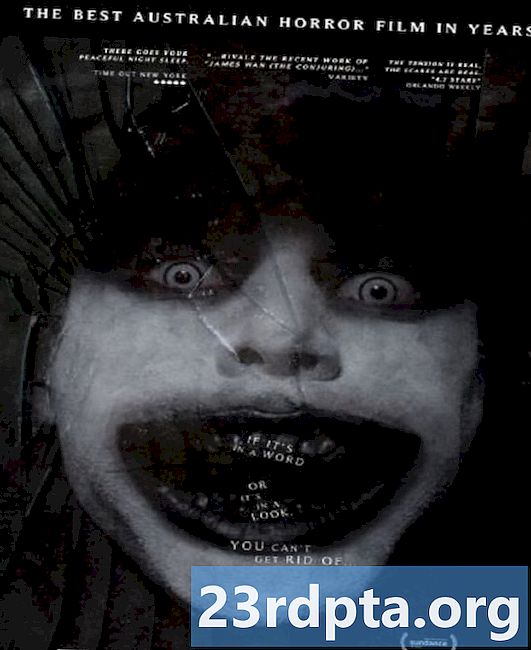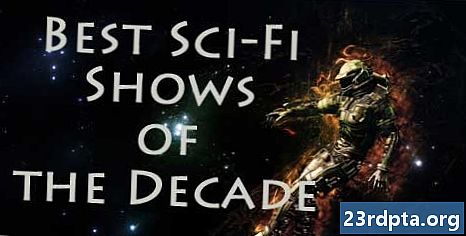Содержание
- Как настроить VPN на Android
- Пошаговые инструкции:
- Как настроить VPN на Chrome OS
- Как настроить VPN на Windows 10
- Как настроить VPN на iOS
- Как настроить VPN на macOS

Самый простой способ настроить VPN на любой платформе - использовать приложение от вашего провайдера. Загрузите его на свое устройство, введите имя пользователя, пароль и другую необходимую информацию, и все готово.
Однако не все провайдеры предлагают приложения для каждой платформы. Программное обеспечение может быть доступно для Windows, но не для Android. Если вам нужно настроить VPN вручную, вот как это сделать на Android, Chrome OS, Windows 10, iOS и macOS.
Как настроить VPN на Android
Настройка VPN на устройстве Android очень проста. Голова кSettings > Беспроводные сети> Подробнееи нажмите значок «+» в верхнем правом углу. Введите всю необходимую информацию в появившемся окне - вы можете получить ее, связавшись с вашим провайдером VPN, - и нажмите «Сохранить», чтобы завершить процесс.
Меню настроек может выглядеть немного иначе, чем описано выше, в зависимости от того, какое у вас устройство Android. Параметр VPN может скрывать другую папку, поэтому вам, возможно, придется покопаться, чтобы найти ее.
Пошаговые инструкции:
- Голова кSettings > Беспроводные сети> Подробнее.
- Нажмите значок «+» в правом верхнем углу.
- Введите необходимую информацию в появившемся окне - получите ее у своего провайдера VPN.
- Нажмите «Сохранить», чтобы завершить процесс.
Как настроить VPN на Chrome OS

Чтобы настроить VPN на Chrome OS, в первую очередь необходимо импортировать сертификат CA в Chromebook, если он используется в VPN. После того, как вы получите сертификат от своего провайдера и сохраните его на своем компьютере, введите Хром: // Настройки / сертификаты в адресную строку браузера Chrome. Перейдите на вкладку «Полномочия» в верхней части страницы, нажмите «Импорт», выберите сертификат CA и следуйте инструкциям на экране.
Пошаговые инструкции:
- Получите сертификат CA у своего провайдера VPN и сохраните его на своем компьютере.
- Откройте Chrome и введите Хром: // Настройки / сертификаты в адресную строку.
- Нажмите на вкладку «Власти» в верхней части страницы.
- Нажмите «Импорт», выберите сертификат CA и следуйте инструкциям на экране.

Как только это будет сделано, пришло время войти в настройки сети VPN. Нажмите на фотографию своего аккаунта в правом нижнем углу экрана и откройте настройки. Следующим шагом является выбор опции «Добавить соединение» (находится в разделе «Сеть») и нажмите «Добавить OpenVPN / L2TP».
Введите требуемую информацию (имя хоста сервера, имя службы) в появившейся форме, выберите «Подключиться», и все готово. Если вы являетесь клиентом ExpressVPN, вы можете найти необходимую информацию здесь. Если вы используете другой VPN, вам придется связаться с вашим провайдером или просмотреть его веб-сайт, чтобы найти его.
Пошаговые инструкции:
- Нажмите на фотографию своего аккаунта в правом нижнем углу экрана.
- Открыть настройки."
- Выберите опцию «Добавить соединение», расположенную в разделе «Сеть».
- Нажмите «Добавить OpenVPN / L2TP».
- Введите требуемую информацию в всплывающую форму и выберите «Подключиться» (вы можете получить информацию у своего провайдера VPN).
Как настроить VPN на Windows 10

Вот как вы можете настроить VPN в Windows 10, используя протокол PPTP. Перейти к Настройки сети> VPN> Добавить VPN-соединение, Когда появится новое окно, выберите «Windows (встроенный)» в раскрывающемся меню «Поставщик VPN» и «Протокол двухточечного туннелирования (PPTP)» в меню типа VPN. Заполните все остальные поля, такие как имя пользователя, пароль и имя сервера - вам, возможно, придется обратиться к вашему провайдеру VPN за некоторыми данными.
Связанный: Лучшие VPN-роутеры 2019 года
Нажмите «Запомнить мои данные для входа», чтобы вам не приходилось входить в систему каждый раз, когда вы захотите использовать VPN, и выберите «Сохранить». Последний шаг - выбрать только что созданное VPN-подключение из списка. нажмите кнопку «Подключиться» и посмотрите, какие шоу Netflix недоступны в вашем регионе.
Пошаговые инструкции:
- Перейти к Настройки сети> VPN> Добавить VPN-соединение.
- Введите всю необходимую информацию в появившемся окне - получите ее у своего провайдера VPN.
- Выберите «Windows (встроенный)» в раскрывающемся меню «Поставщик VPN».
- Выберите «Протокол туннелирования точка-точка (PPTP)» в меню типа VPN. - Установите флажок «Запомнить мою информацию для входа».
- Нажмите «Сохранить».
- Выберите вновь созданное VPN-соединение из списка и нажмите кнопку «Подключиться».
Как настроить VPN на iOS

Вы можете настроить VPN на iOS за пару минут без каких-либо технических знаний. Вот как это сделать, используя протокол PPTP.
Запустите приложение «Настройки» на устройстве iOS.Общие> VPN> Добавить конфигурацию VPN> Типвыберите протокол PPTP и вернитесь к предыдущему экрану. Заполните все обязательные поля, включая имя учетной записи, пароль и сервер - вам может потребоваться обратиться к вашему провайдеру VPN для получения некоторых данных. Затем просто нажмите «Готово», включите переключатель состояния, и вы готовы к работе.
Пошаговые инструкции:
- Запустите приложение «Настройки» на своем устройстве iOS.
- Перейти к Общие> VPN> Добавить конфигурацию VPN> Тип и выберите протокол PPTP.
- Вернитесь к предыдущему экрану.
- Введите необходимую информацию, включая имя учетной записи и сервер - получите ее у своего провайдера VPN.
- Нажмите «Готово», а затем включите переключатель состояния.
Как настроить VPN на macOS

Чтобы настроить VPN на macOS, перейдите на Меню Apple> Системные настройки> Сетьи нажмите значок «+». Следующим шагом является выбор «VPN» в раскрывающемся меню, выберите тип VPN-соединения, которое вы хотите настроить, дайте имя VPN-сервису и нажмите «Создать». Затем вам нужно будет ввести имя учетной записи и адрес сервера, которые вы можете получить, связавшись с вашим провайдером VPN. После этого нажмите «Настройки аутентификации», заполните все обязательные поля и нажмите «ОК», а затем «Подключиться», чтобы завершить процесс.
Пошаговые инструкции:
- Голова к Меню Apple> Системные настройки> Сеть.
- Нажмите значок «+».
- Выберите «VPN» из выпадающего меню.
- Выберите тип VPN-соединения, которое вы хотите настроить.
- Дайте имя VPN-сервису и нажмите «Создать».
- Введите имя учетной записи и адрес сервера.
- Нажмите «Настройки аутентификации» и заполните все обязательные поля.
- Последний шаг - нажать «ОК», а затем «Подключиться».
Вот, пожалуйста, ребята, вот как настроить VPN на Android, Chrome OS, Windows 10, iOS и macOS. Есть мысли или вопросы? Оставьте их внизу в разделе комментариев.
Читать дальше: Использование бесплатного VPN для Kodi - это хорошая идея?